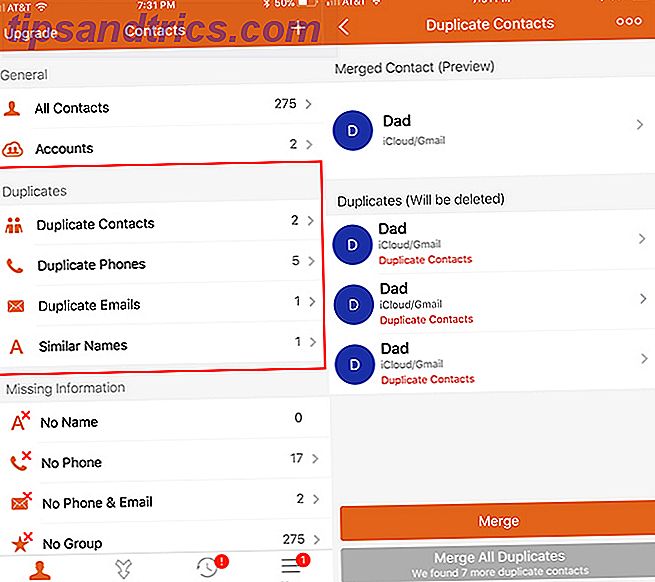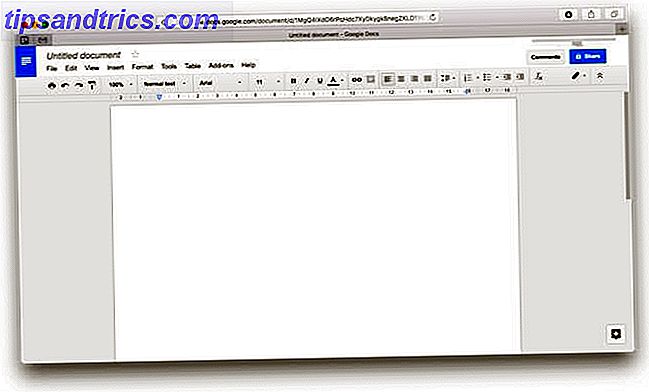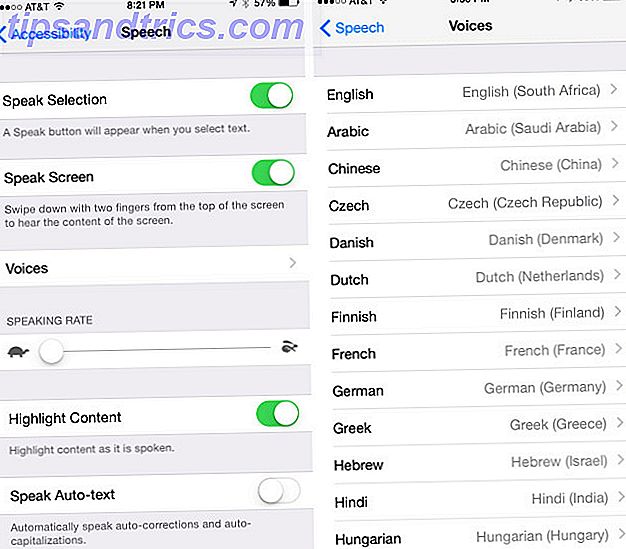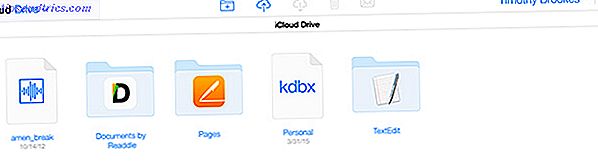Pulire i contatti dell'iPhone può essere un problema. Con un'applicazione iOS gratuita, il processo può essere molto più semplice e veloce. Se non vuoi utilizzare un'app di terze parti, puoi eliminare e unire manualmente i contatti sul tuo computer, ma ci vorrà molto più tempo.
Il metodo facile
Se non ti dispiace concedere a un'app di terze parti l'accesso al tuo elenco di contatti, un'opzione popolare è Cleaner. Fornisce un elenco di contatti e numeri duplicati, facilita l'eliminazione delle informazioni di contatto precedenti e unisce i contatti con il tocco di un pulsante.
Il pulitore ti chiederà di registrarti per un account per utilizzare l'app, ma in realtà non è necessario per utilizzare queste funzionalità:
- Nella scheda Home, tocca Contatti duplicati per visualizzare un elenco di tutti i nomi duplicati elencati nei tuoi contatti. In alternativa, puoi toccare Duplica telefoni per visualizzare un elenco di numeri duplicati assegnati a nomi diversi. C'è anche la possibilità di visualizzare email duplicate e nomi simili .
- Tocca il nome del contatto o il numero che desideri risolvere. È possibile toccare ciascuna istanza per visualizzare le informazioni di contatto associate a ciascun nome. Se ci sono numeri che si desidera eliminare, toccare Modifica, quindi toccare il pulsante rosso accanto ai singoli numeri per eliminarli.
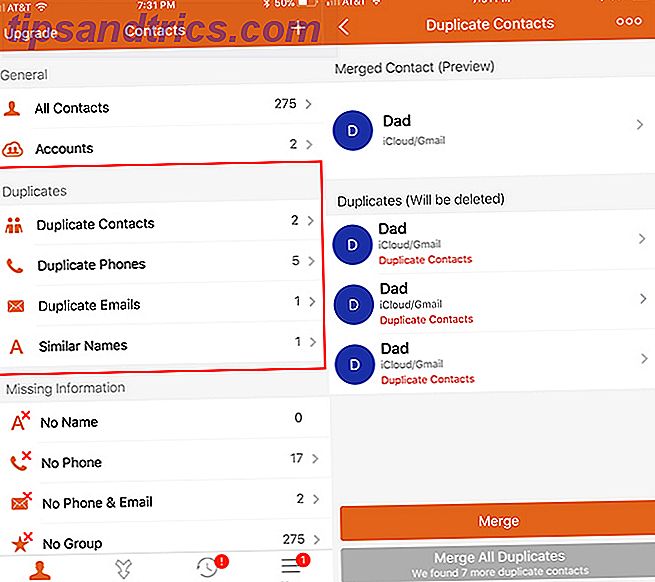
- Sotto Contatto unito (Anteprima), puoi vedere come sarà il contatto una volta che avrai unito tutte le informazioni di contatto.
- Dopo aver eliminato i numeri obsoleti, tocca il pulsante Unisci arancione per unire i contatti uno per uno. Se sei sicuro che tutti i duplicati devono essere uniti, tocca il pulsante grigio Unisci tutti i duplicati .
L'app ha anche altre funzionalità di pulizia dei contatti, tra cui evidenziare le informazioni mancanti tra cui nessun nome, nessun telefono e nessuna e-mail.
Il metodo manuale
Se non si desidera concedere a una terza parte l'accesso all'elenco dei contatti, è possibile scorrere l'elenco manualmente nel proprio account iCloud. Prima dovrai eseguire il backup dei tuoi contatti.
- Accedi al tuo account iCloud in un browser.
- Fai clic sull'icona Contatti .
- Fai clic sull'icona Impostazioni e fai clic su Seleziona tutto.
- Una volta selezionati tutti i tuoi contatti, fai di nuovo clic su Impostazioni cog e questa volta fai clic su Esporta vCard per esportare tutti i contatti come file VCF. Questo passaggio consiste nel fare il backup dei contatti nel caso in cui elimini inavvertitamente un contatto che intendevi mantenere.
- È quindi possibile scorrere manualmente tutti i contatti nell'interfaccia iCloud e cancellare manualmente i contatti duplicati. Per eliminare un contatto, premi il pulsante Elimina sulla tastiera.
- Per apportare modifiche a un contatto, fai clic sul pulsante Modifica e puoi aggiungere o rimuovere numeri o altre informazioni di contatto.